Reiter Virtualization verwenden
Der Reiter Virtualization ist Teil der Ansicht Technische Ansicht im Tosca Commander.
Um ihn zu öffnen, wählen Sie ein Modul, navigieren Sie zuTechnische Ansicht und klicken Sie auf Virtualization.
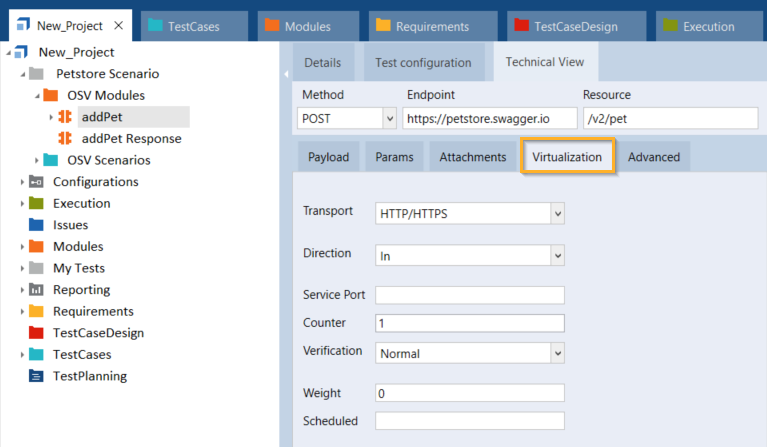
Reiter Virtualization
Der Reiter Virtualization enthält die folgenden Optionen:
|
Option |
Beschreibung |
|---|---|
|
Transport |
Definiert Informationen, die für den Transport von Nachrichten relevant sind, z. B. HTTP-Header. Die Art des Transports ist abhängig vom Serviceport, den Sie in der Nachricht verwenden. |
|
Direction |
Definiert die Richtung einer Nachricht:
Die Richtung ist für Request-Nachrichten standardmäßig In und für Response-Nachrichten Out. |
|
Geben Sie den Serviceport an, der die Nachricht senden oder empfangen soll. Der hier angegebene Name muss derselbe wie im OSV Monitor sein. |
|
|
Counter |
Definiert, wie oft eine Nachricht in einem Szenario verwendet wird. Sie können die Option Counter festlegen, statt dasselbe Modul mehrmals zu verwenden.
|
|
Verification |
Geben Sie den Verifizierungsmodus der Nachrichtenstruktur an.
|
|
Geben Sie die Gewichtung einer Nachricht an. Wenn die Nachricht mehreren Szenarien zugeordnet werden könnte, weist das System sie dem Szenario mit der höchsten Gewichtung zu. Der DefaultValue ist 0. |
|
|
Geben Sie die Verzögerung für ausgehende Nachrichten an. Sie können eine positive ganze Zahl verwenden, um eine Verzögerung in Sekunden anzugeben, z. B. 4. Alternativ können Sie absolute Werte eingeben:
Mit einer Verlängerung Ihrer Response-Zeit können Sie eine Verzögerung der Response-Nachricht um Millisekunden erreichen (siehe Kapitel "Response-Zeit erhöhen"). |